Windows で HEIC を JPG に変換する方法

Apple は iPhone とデバイスに HEIC フォーマットを導入しました。HEIC 形式は最も一般的な画像ファイルではないため、ほとんどのデバイスでは HEIC 形式を表示するのは困難です。Windows で HEIC を JPEG に変換し、テレビ、タブレット、その他のデバイスで写真を表示できます。コンバーターに一銭も費やすことなく、Apple 画像形式を一般的な JPEG に変換するさまざまな方法を紹介します。
コンテンツ:
- 1 Apple が一般的な JPEG ではなく HEIC を選択したのはなぜですか?
- 2 Windows PCでHEICをJPEGに変換
- Windows 7/8/10/11 PCでHEICをJPGに変換する3つのステップ
Apple が一般的な JPEG ではなく HEIC を選択したのはなぜですか?
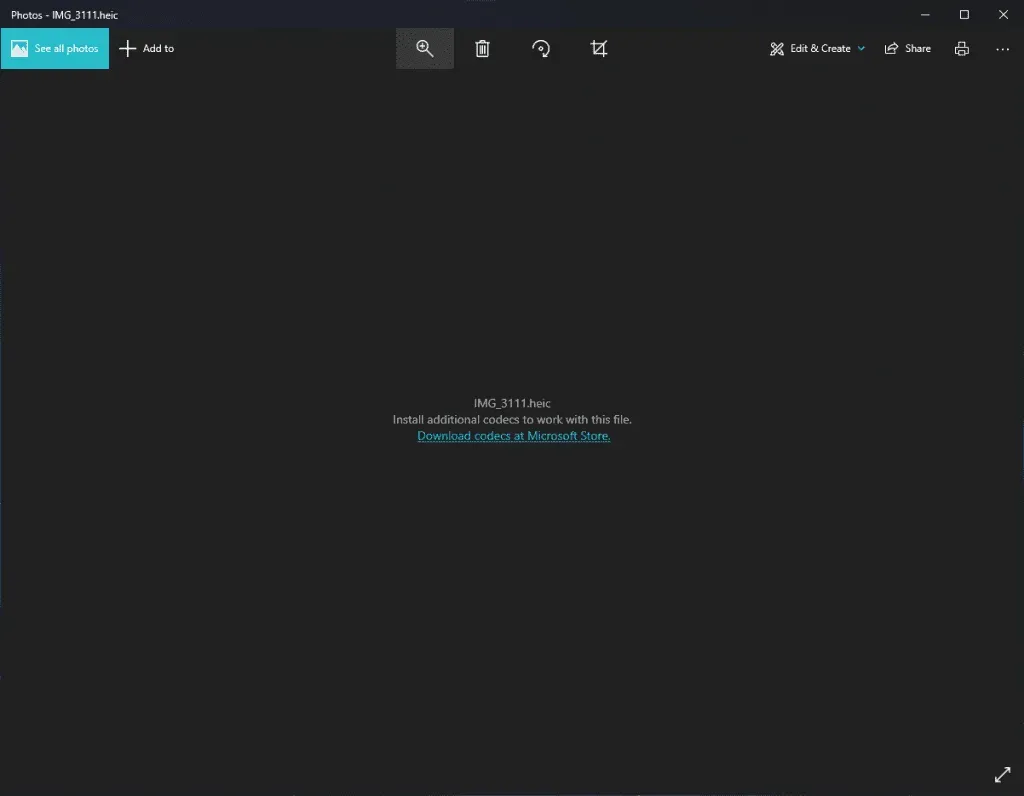
何百万人もの iPhone ユーザーが 1 日に複数の写真を撮っています。同社は、最新の iPhone でストレージ拡張オプションを 128 GB から 1 TB に増やしました。ベースの iPhone には、少なくとも 128 GB の内部ストレージが搭載されています。
ユーザーは毎日複数の写真を撮りますが、Apple のカメラ技術には細部を保存する画像形式が必要です。JPG は、画像の詳細を保持する画像形式の 1 つです。ただし、Apple は、内部ストレージを減らしても品質を維持できる画像形式の開発に取り組んでいます。
High Efficiency Image File (HEIC) は、多くの点で JPG よりも優れた独自の画像形式です。この画像ファイル形式は、品質を損なうことなく画像をより小さいサイズに圧縮できます。多くの開発者が、Apple ファイルに対する独自のサポートを画像ビューアに追加し始めています。しかし、ほとんどの画像ビューア開発者はまだそれについて考えています。
Windows PCでHEICをJPEGに変換
Windows 7以降のユーザー向けにガイドを用意しました。最新または古いコンピュータで中断することなく画像ファイル形式の変換方法を実行できます。インターネット接続をオンにして、タスクをダウンロードしてインターネットにアクセスします。ガイドを作成する際には、iPhone 以外のユーザーを念頭に置きました。iOS デバイスを必要とする方法は提供しません。写真または画像をローカル ストレージにコピーし、ファイル形式を変換する準備を整えます。
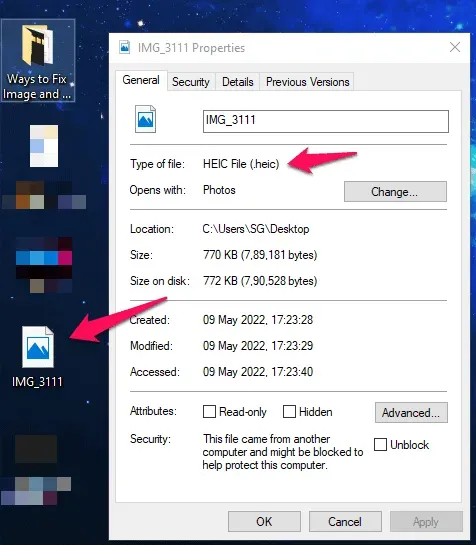
写真のプロパティは共通なので、表示された写真を Windows コンピューター上で JPEG 形式に変換します。
Windows 7/8/10/11 PCでHEICをJPGに変換する手順
HEIC は iOS 専用のファイル形式です。これを行うには、これらのファイルを開けられるように、Windows デバイスに適切な拡張パックをダウンロードする必要があります。Windows 10/11 を使用している場合は、HEIC ファイルを JPEG に変換することなく、コンピューター上で簡単に開くことができます。一方、Windows PCでHEICをJPEGに変換する方法を知りたい場合は、必ず以下の方法に従ってください。
Krita を使用する (最も安全で最良の方法)
オープンソース プロジェクトに興味を持つ技術専門家が少ないため、このソリューションはオンラインでは見つかりません。Krita は完全に無料で、ウイルスやマルウェアがなく、軽量で高品質なので、ぜひお試しください。
Krita は、多くの点で Photoshop に似ているオープンソースの写真編集者です。はい、これが私のメインのフォトエディタであり、完全に無料で使用できます。これはコミュニティ主導のプロジェクトであるため、サブスクリプション モデルやウイルスについて心配する必要はありません。ポータブル版をダウンロードできます。169MB のファイルを保存しても問題ないと思います。
1. Krita の公式 Web サイトにアクセスし、「すべてのバージョンをダウンロード」をクリックします。
2. インストールを回避するには、ポータブル バージョンをダウンロードします。
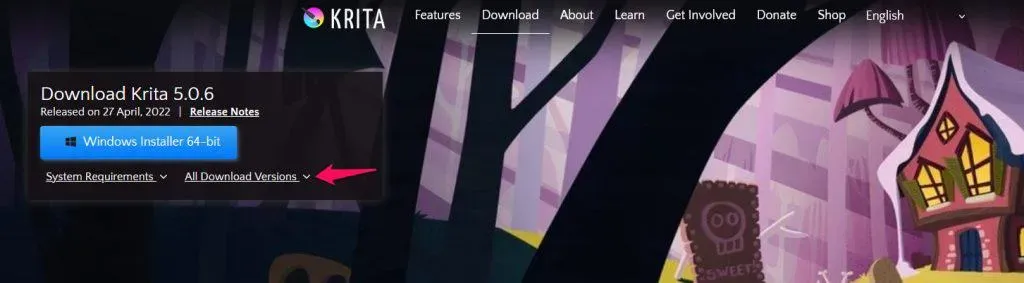
Krita のポータブル バージョンをフラッシュ ドライブまたは SD カードに入れて持ち運ぶことができます。
Krita のポータブル版をダウンロードしました。
3. ファイルを解凍し、抽出されたフォルダーを開きます。
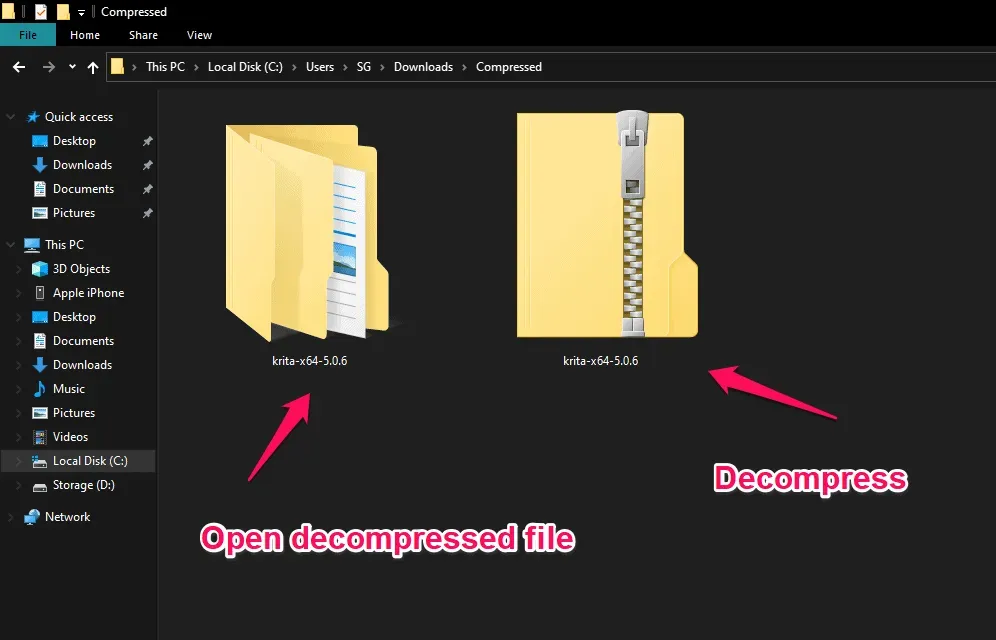
4. 「bin」フォルダーを見つけて開きます。
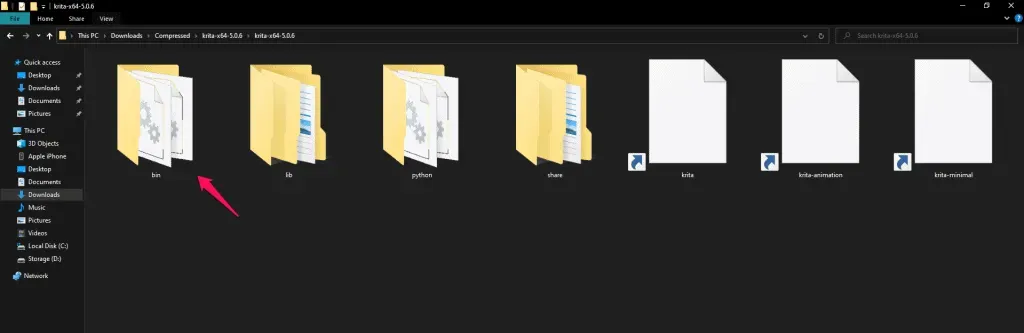
5. フォルダー内の Krita.exe ファイルを開きます。
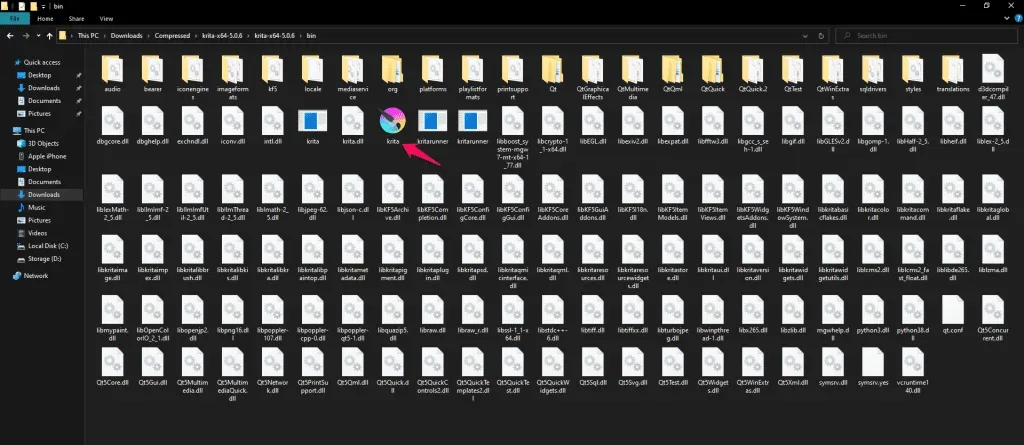
Krita にフォトエディタをダウンロードさせます。
6. HEIC イメージ ファイルを Krita にドラッグ アンド ドロップします。
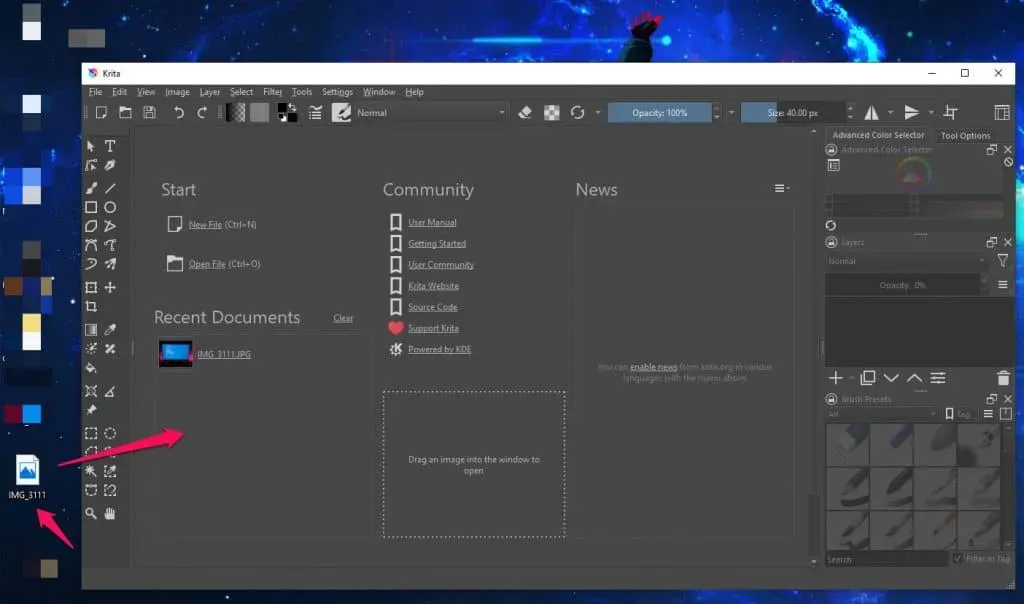
7. 左上のメニューの「ファイル」をクリックします。
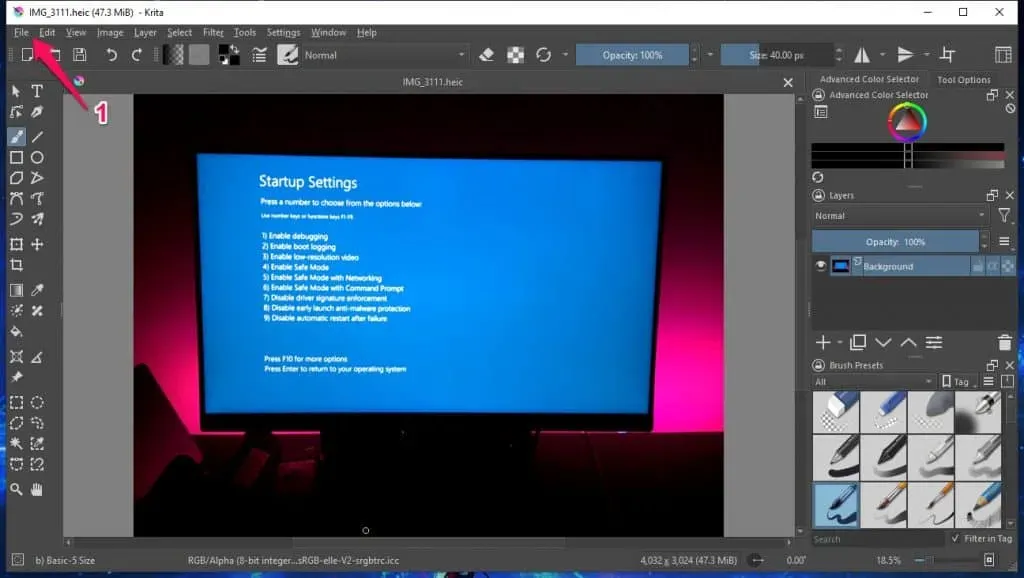
8. 開いたメニューの「名前を付けて保存」をクリックします。
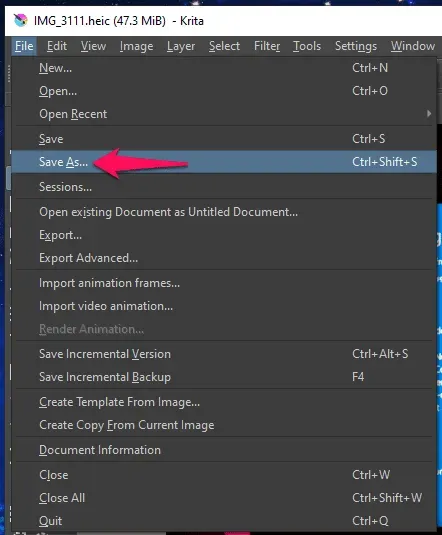
9. 画面にエクスプローラーが表示されるので、「ファイルの種類」をクリックします。
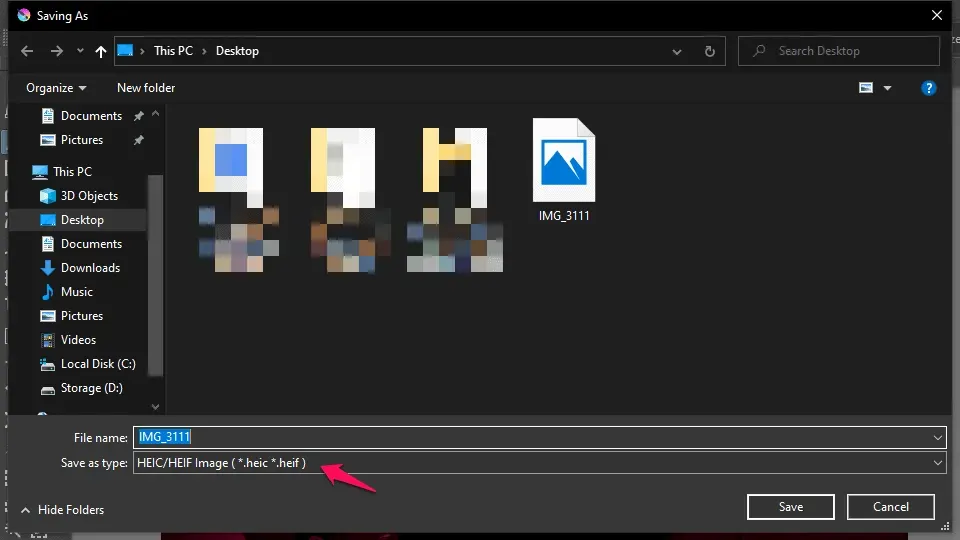
10. JPG ファイルを選択し、「保存」をクリックします。
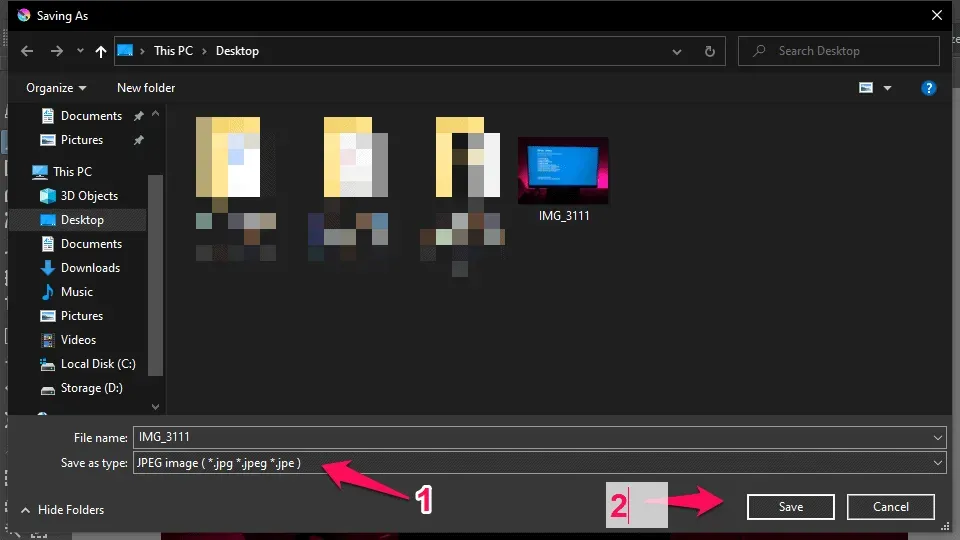
11. 新しいポップアップ ウィンドウが画面に表示されます。画質を100まで最大化します。
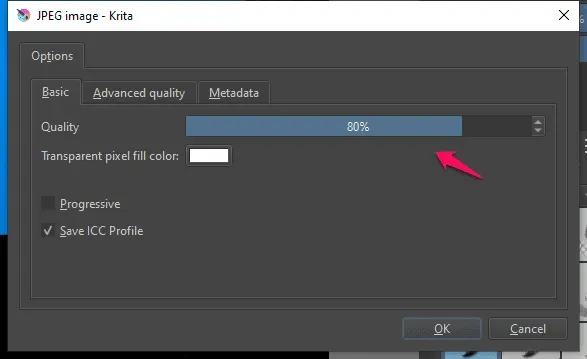
12. [OK] をクリックしてファイルを保存します。
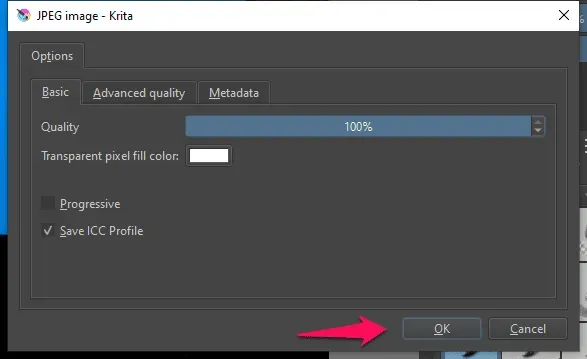
13. 変換された JPG 画像をデフォルトの Windows 10 ビューアで表示しました。
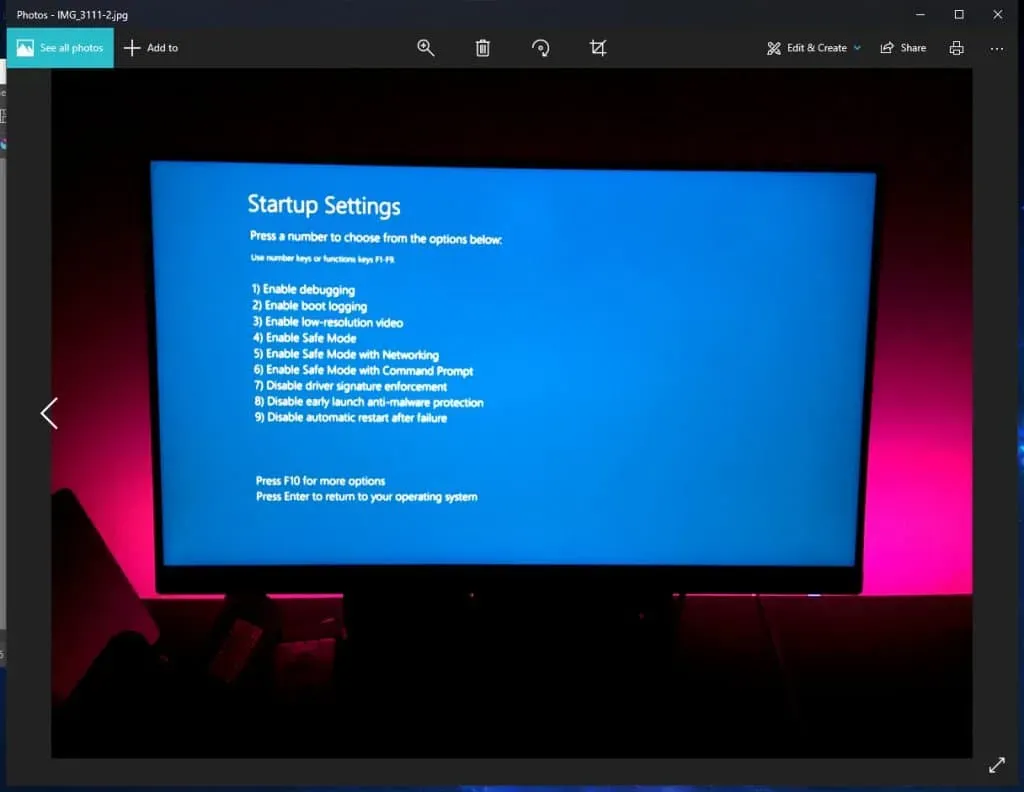
Krita が古いバージョンのオペレーティング システムでも問題なく動作することを読者に示すために、Windows 10 での手順をデモしました。コミュニティ主導の Krita は、Linux、macOS、および Windows で利用できます。
HEIF拡張機能をインストールします(無料)
Microsoft は、Windows PC で iPhone および iPad の写真を表示したいユーザー向けの拡張機能を開発しました。iOS デバイスでクリックした写真を PC にダウンロード、インストール、表示できます。公式 MS ストアからプログラムをダウンロードするのに Microsoft アカウントは必要ありません。
1. 検索バーから Microsoft Store を開きます。
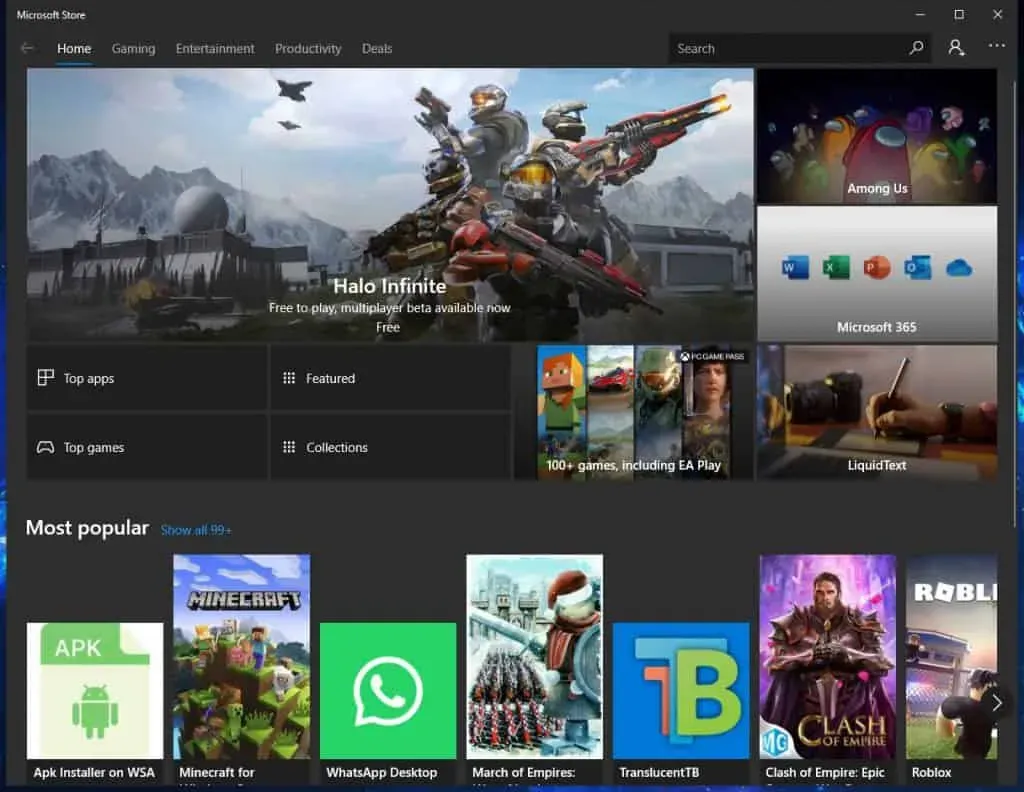
2. MS Storeで「HEIF Image Extension」を検索し、「Enter」キーを押します。
3. 検索結果から「HEIF Image Extensions」を選択します。
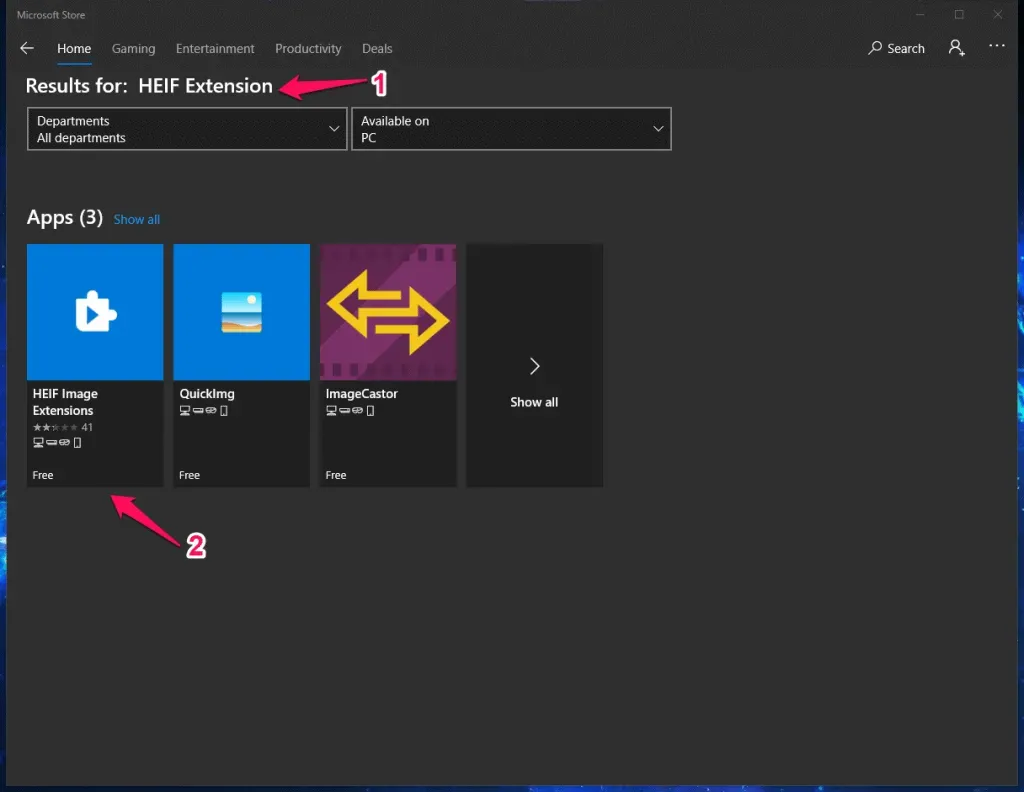
4. 「取得」ボタンをクリックします。
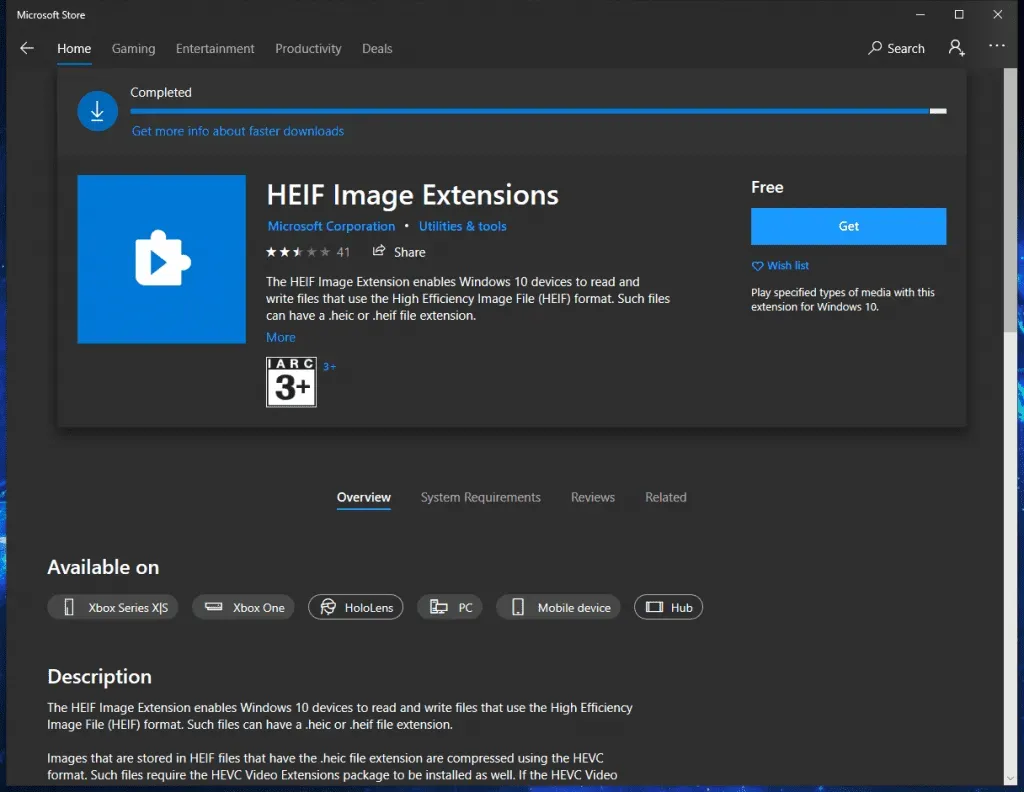
拡張機能もインストールしていません。ただし、画面には読み込み中のインジケーターが表示されました。
5. 「開始」ボタンをクリックします。
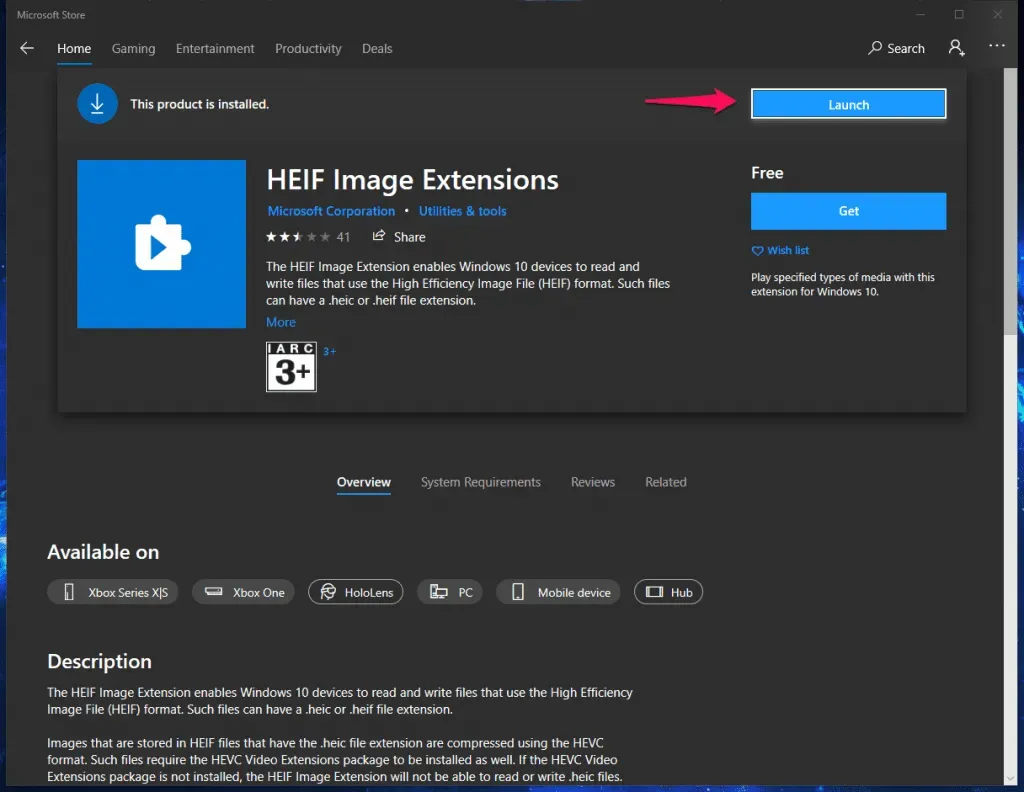
6. HEIF 写真をデフォルトのビューアで開きました。
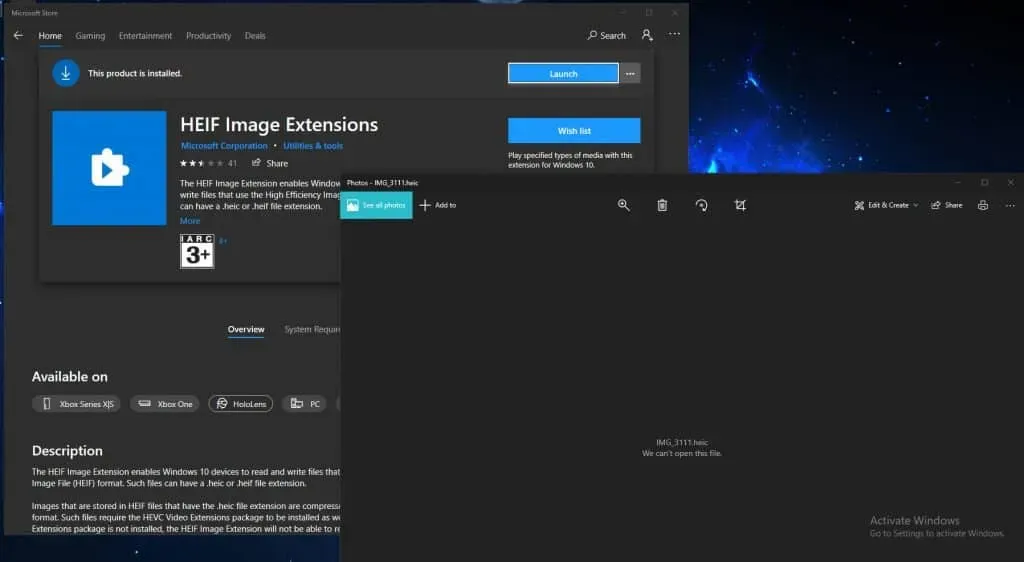
残念ながら、HEIC 拡張機能は現在壊れているようで、Microsoft 開発者が修正プログラムをリリースするまで待つ必要があります。
HEIC 画像をオンラインで変換 (無料)
多くのオンライン コンバーターがユーザーを助け、強力な Web アプリケーションが驚異的に機能します。数年前、私たちはオンラインの画像コンバーターに出会い、何年にもわたって何百もの画像を変換してくれました。
誰もプライバシーを保証できないため、機密写真をオンラインに変換しないでください。私たちはあなたの写真がインターネット上で悪用されることを望んでいません。仮想世界はおかしくなり、ここ数年で変身した写真の数が増加しました。
1. Convertioに移動します。
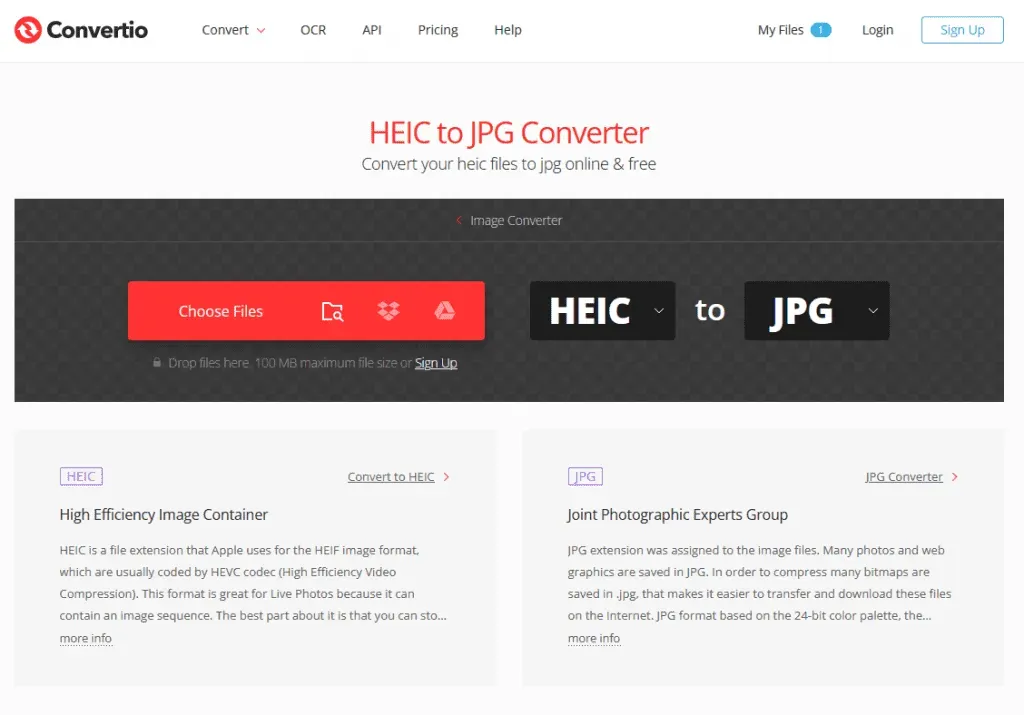
2. 「選択」ボタンをクリックします。
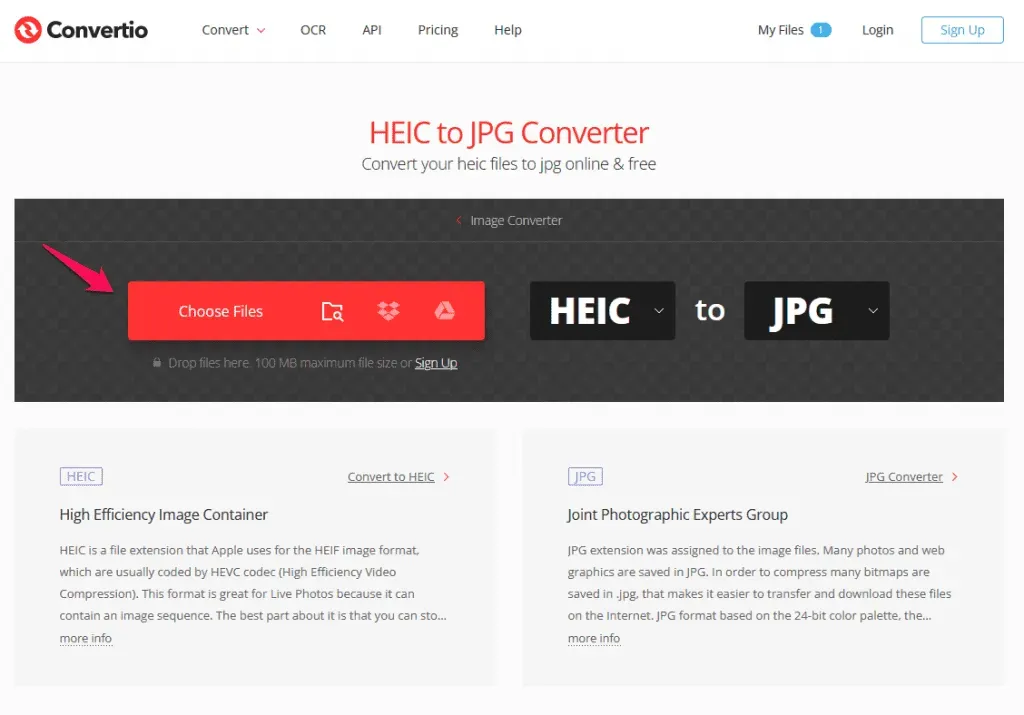
3. ファイルを見つけて選択します。
4. ファイルをロードし、変換形式を確認します。
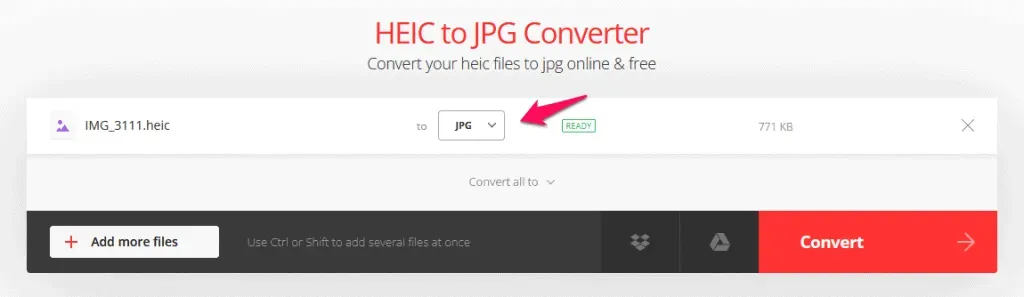
5. 「変換」ボタンをクリックします。
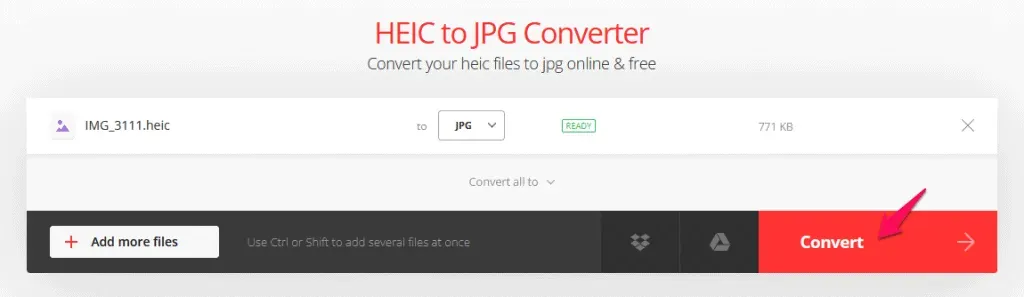
6. Web アプリケーションによるファイルの変換を許可します。
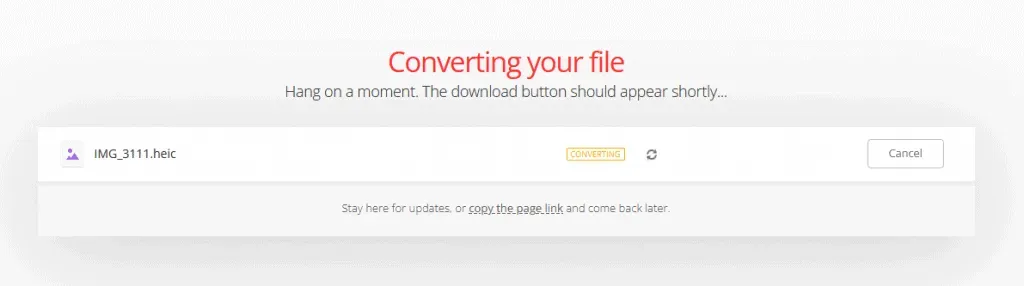
7. 「ダウンロード」ボタンをクリックします。
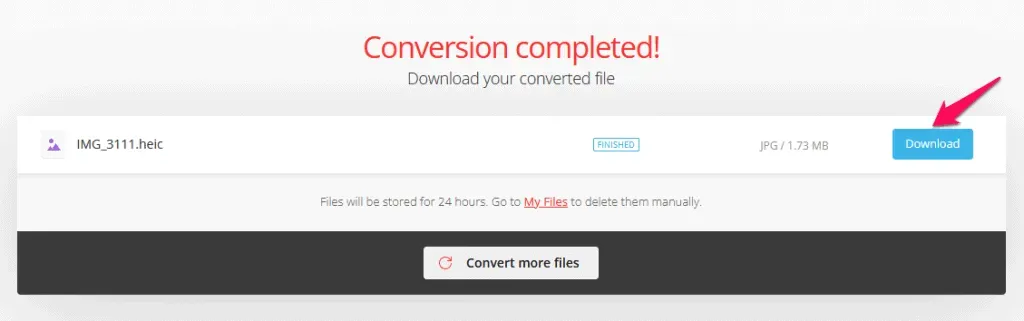
8. 変換された画像のプロパティを確認します。
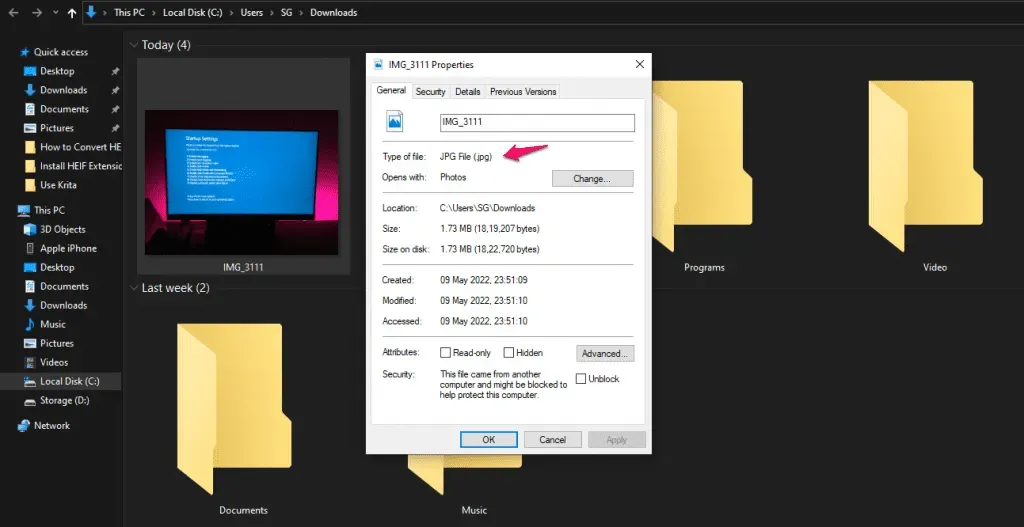
変換された画像ファイルのサイズは2倍になり、HEIC写真と比較できます。
元の写真: 771 KB
変換後のJPG: 1.73 MB
Apple は優れた圧縮技術のおかげで HEIC ファイル形式に切り替えたのですから、オンラインコンバーターを責めないでください。ロスレスの写真品質を小さなパッケージで実現。
サードパーティ製 HEIC 拡張機能
Microsoft Store で動作するサードパーティの HEIC 拡張機能を見つけました。マシン上の拡張機能を使用して、iPhone および iPad の写真を表示できます。ただし、変換機能のロックを解除するには、Pro プランの料金を支払う必要があります。
1. 検索バーから Microsoft Store を開きます。
2. MSストアで「HEIC Image Viewer, Converter」を検索し、「Enter」キーを押します。
3. 検索結果から「HEIC Image Viewer」を選択します。
4. 「取得」ボタンをクリックします。
5. 「開く」ボタンをクリックします。
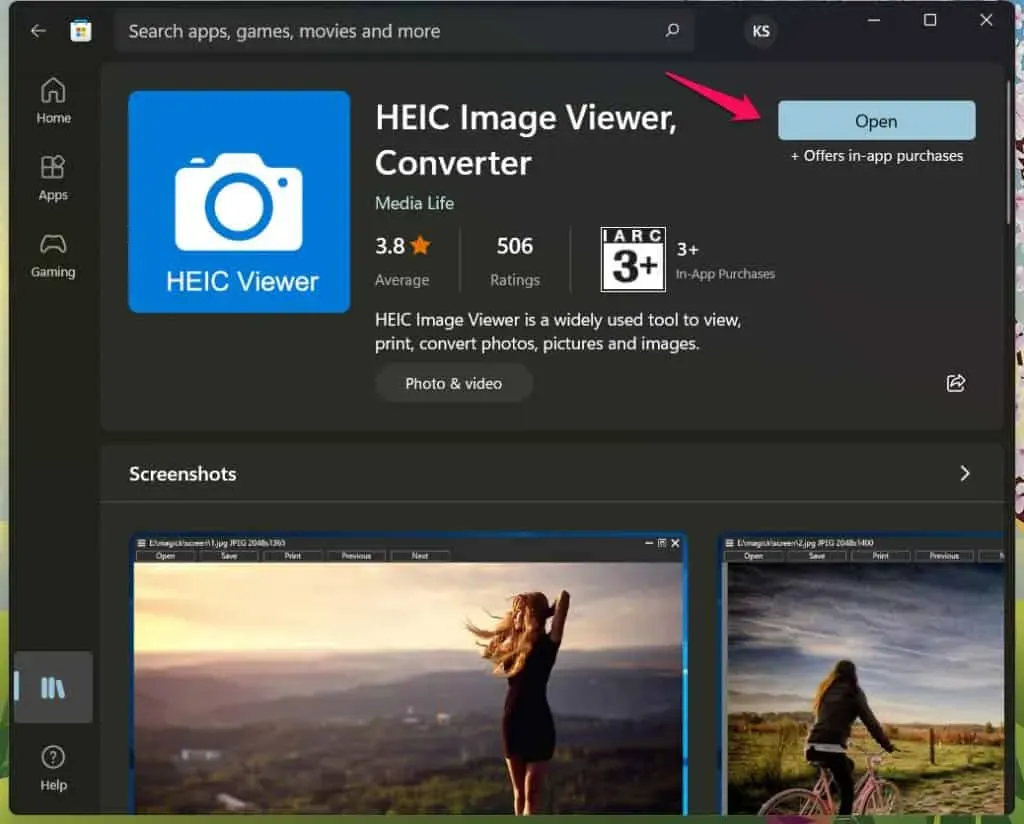
6. HEIC 写真をプログラムにドラッグします。
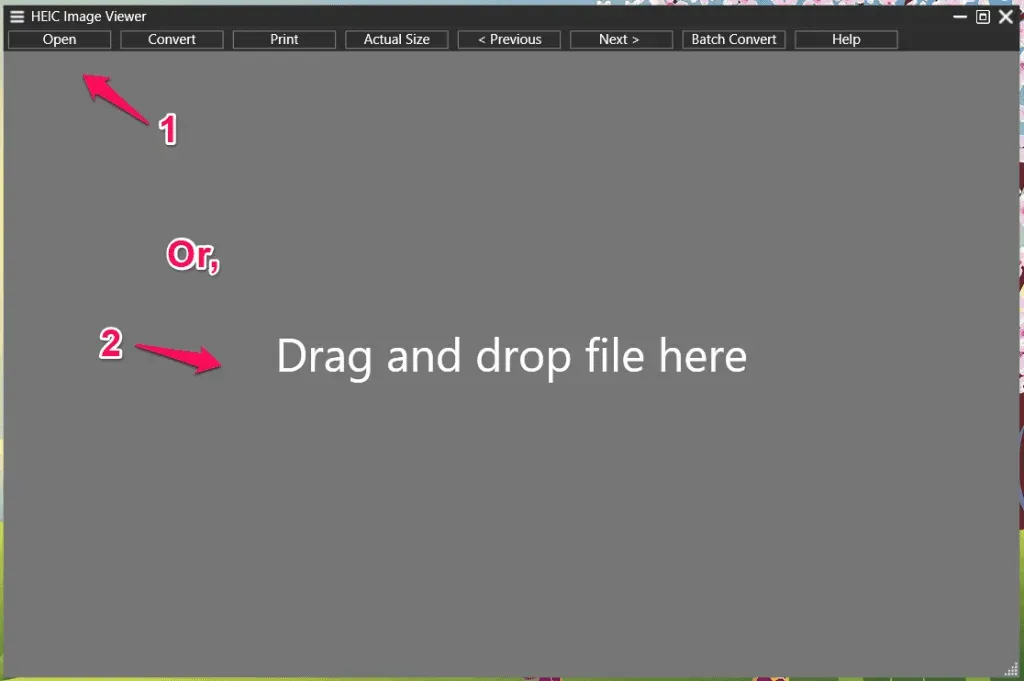
7. iPhone の写真を Windows PC で表示できます。
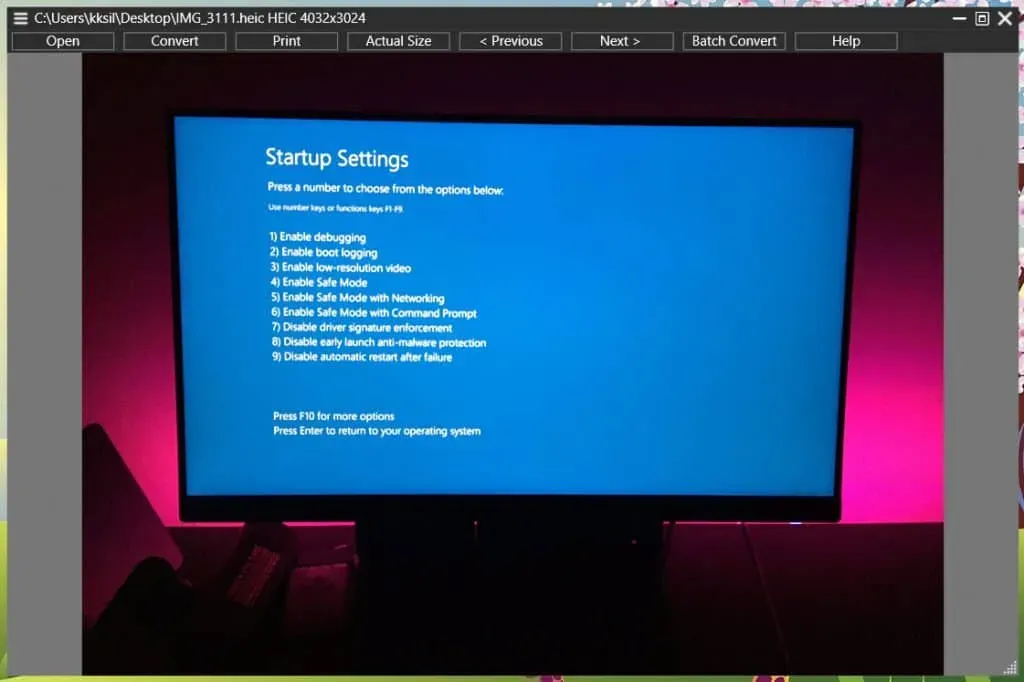
8. 上部のメイン メニューで変換オプションを確認します。
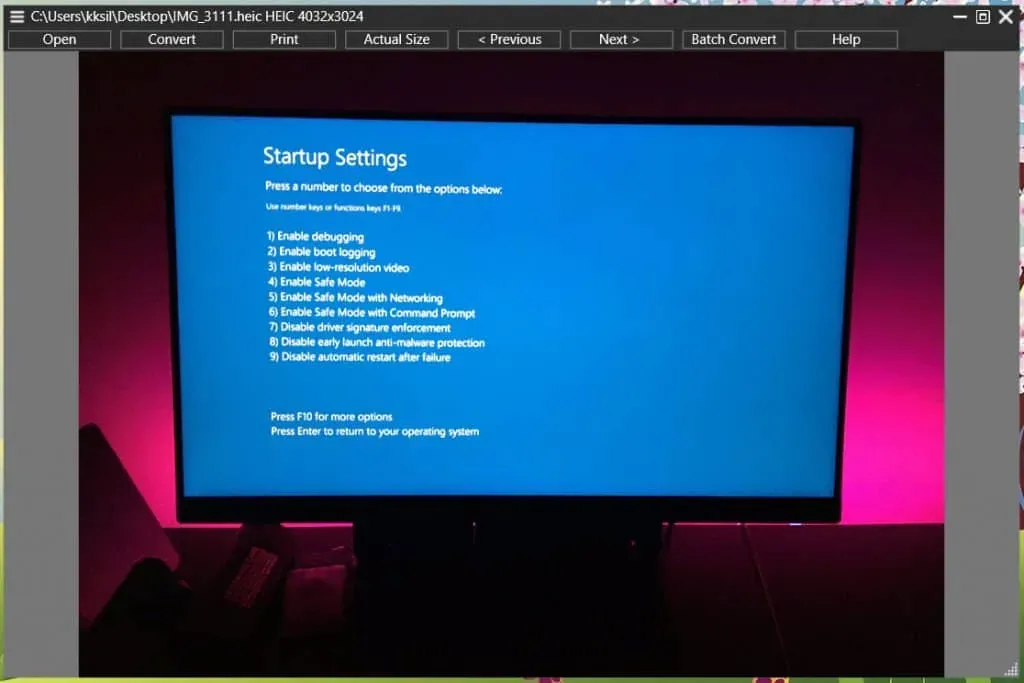
写真アプリで変換
Windows フォトは、一般に受け入れられていないさまざまな画像形式と互換性があります。そのような形式の 1 つが HEIC で、ネイティブの Windows 10/11 フォト アプリで開いて変換できます。HEIC ファイルが写真で自動的に開かない場合は、写真アプリを使用して HEIC ファイルを変換します。それでは、ファイルをどのように変換するかを確認してみましょう。
- まず、ファイルを右クリックして [プログラム から開く] オプションを選択し、[写真]を選択します。
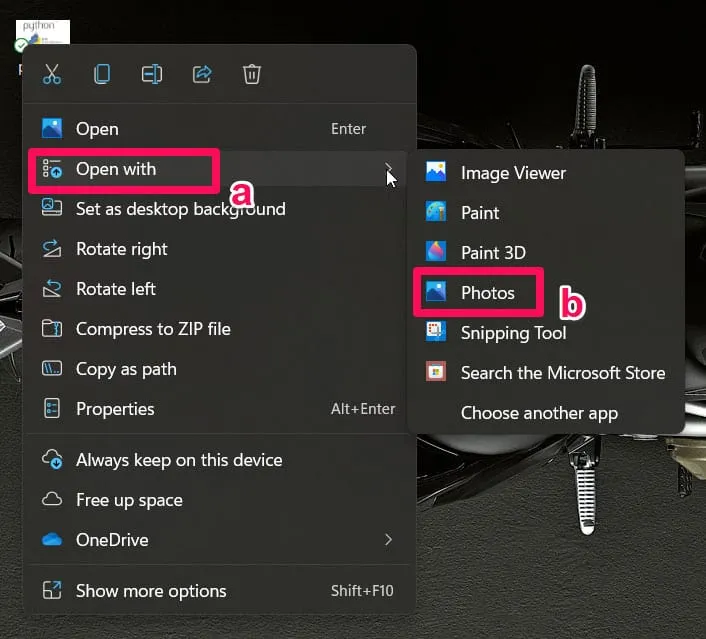
- ファイルが開いたので、「ファイル」オプションをクリックし、「名前を付けて保存」を選択します。
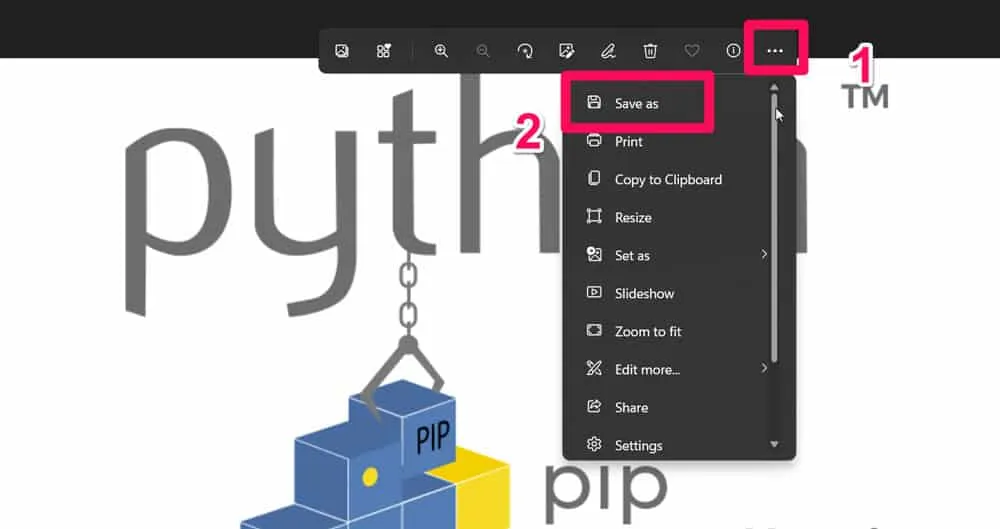
- 次に、「ファイルの種類を JPGとして 保存 」を選択し、 「保存」ボタンをクリックするだけです。
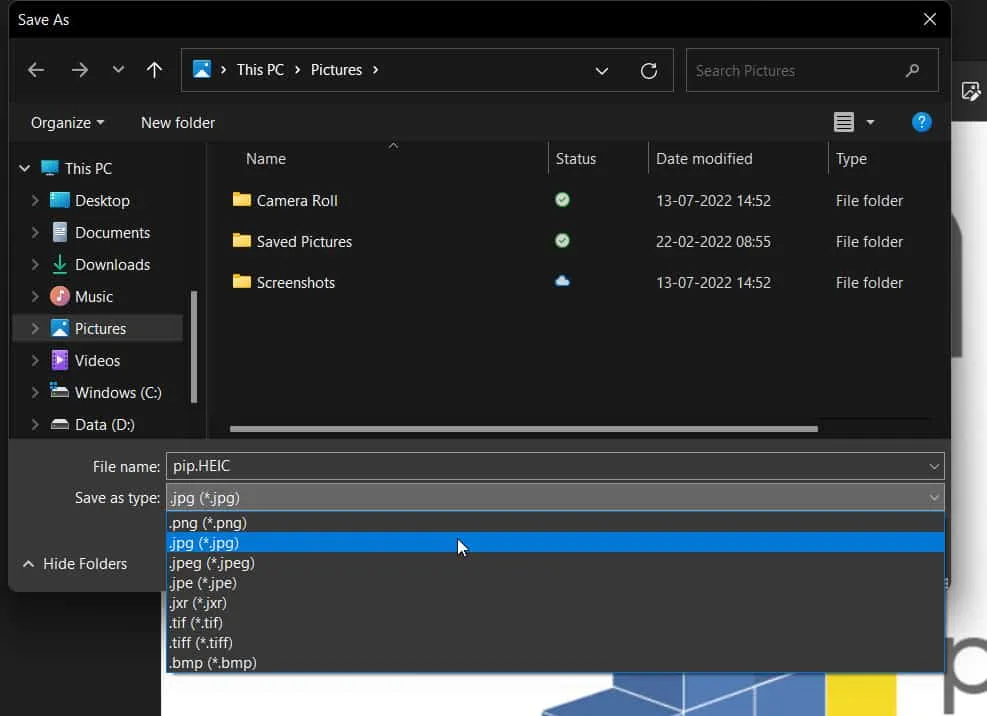
それで全部です。HEIC ファイルが JPG 形式に変換されました。ただし、それがうまくいかない場合は、必ず他の方法も試してください。
ペイントアプリで変換
はい、そのとおりです。ペイントはこれらのことを可能にします。HEIC ファイルはペイントと互換性があり、直接編集、保存、開くことができます。上記の手順では、ファイルをペイントに変換するプロセスを順を追って説明します。
- まず、ファイルを右クリックし、 [プログラム から開く] オプションを選択し、[ペイント]を選択します。
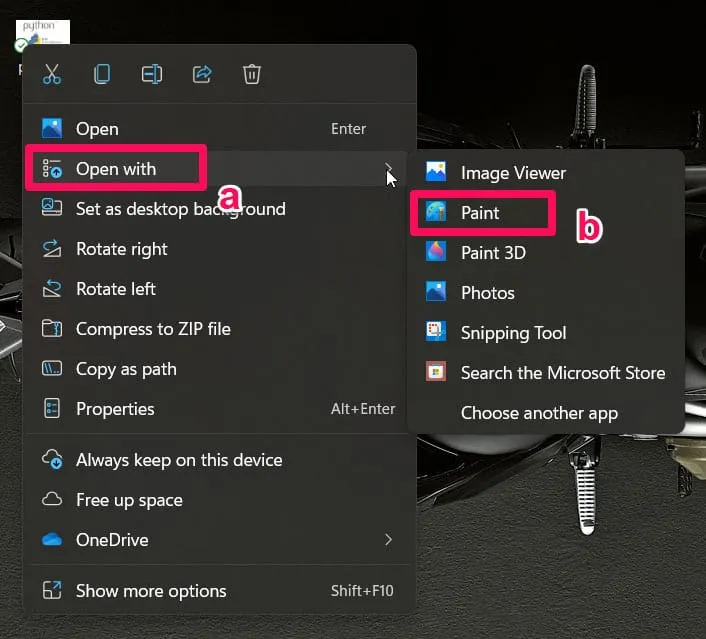
- その後、ファイルが開いたら「ファイル 」オプションをクリックし、 「名前を付けて保存」を選択します。
- 最後に、「ファイルの種類を JPEGとして 保存 」を選択して、ファイルを JPGとして保存します。
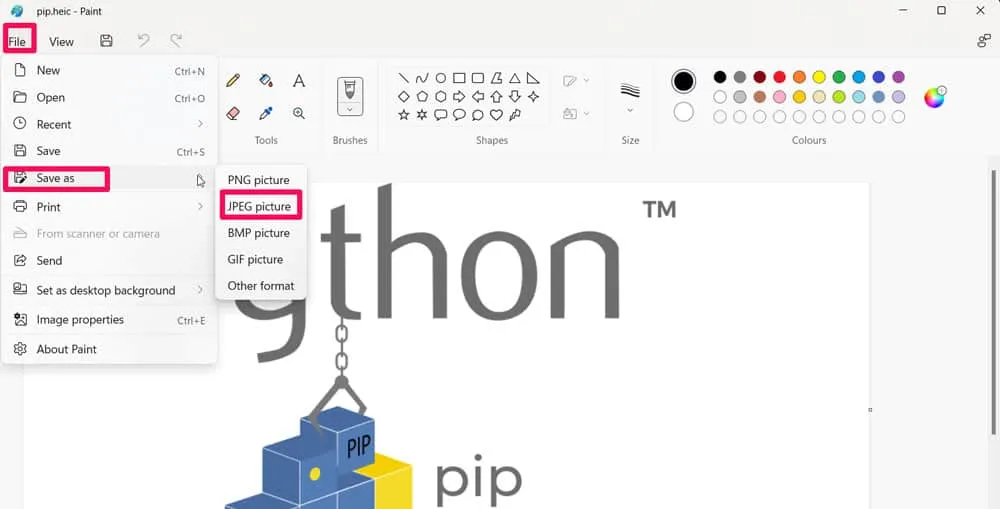
オンラインで変換
HEIC ファイルをオンラインで直接 JPG に変換できます。Google には、無料でファイルを変換できるオンライン サイトが多数あります。たとえば、CloudConverterに移動して、HEIC ファイルを JPG 形式に変換できます。
結論 – HEIC から JPEG へのコンバーター
Windows 上で HEIC を JPEG に変換する有料プログラムがいくつかあります。上記では、エンタープライズ企業および企業向けの有料ソリューションの 1 つについて説明しました。一方、安全で写真の品質が維持され、完全に無料であるため、Krita を使用して HEIC 写真を変換することをお勧めします。iPhone の写真を Windows PC に変換するために選択したソリューションをお知らせください。
コメントを残す